تبلیغات امروز نه تنها در تلویزیون است ، بلکه قبلاً توانسته است اینترنت را اشغال کند. بنابراین ، به عنوان مثال ، در برنامه uTorrent در سراسر جهان ، یا بهتر بگوییم در نسخه 3.2.2 ، بلوک های ناخوشایند ظاهر شدند ، توجه را به خود جلب کرده و روحیه را خراب می کنند. هدف ما خلاص شدن از شر آنها و پیدا کردن نحوه غیرفعال کردن تبلیغات در uTorrent است.

دستورالعمل ها
مرحله 1
زودتر از این وحشت نکنید ، زیرا غیرفعال کردن این تبلیغ بسیار آسان است. برای انجام این کار ، برنامه uTorrent را باز کنید ، مورد "تنظیمات" را پیدا کنید ، سپس در لیست کشویی "تنظیمات برنامه" قرار بگیرید. یا می توانید روی چرخ دنده در گوشه بالا سمت راست کلیک کنید. اگر میانبر صفحه کلید Ctrl + P را فشار دهید ، پنجره تنظیمات نیز باز می شود.

گام 2
در قسمت تنظیمات ، مورد "Advanced" را در سمت چپ پیدا کنید ، در پایین قرار دارد. روی آن کلیک کنید ، گزینه های مختلفی باز می شود. در کادر جستجو با عنوان "فیلتر" ، کلمه "پیشنهاد" را وارد کنید. پارامترها ظاهر می شوند ، ما به دو پایین نیاز داریم. در شکل ، آنها با یک مستطیل برجسته شده اند. یکی از آنها مسئولیت تبلیغات در گوشه سمت چپ و دیگری مسئولیت تبلیغات در قسمت بالا را دارد.
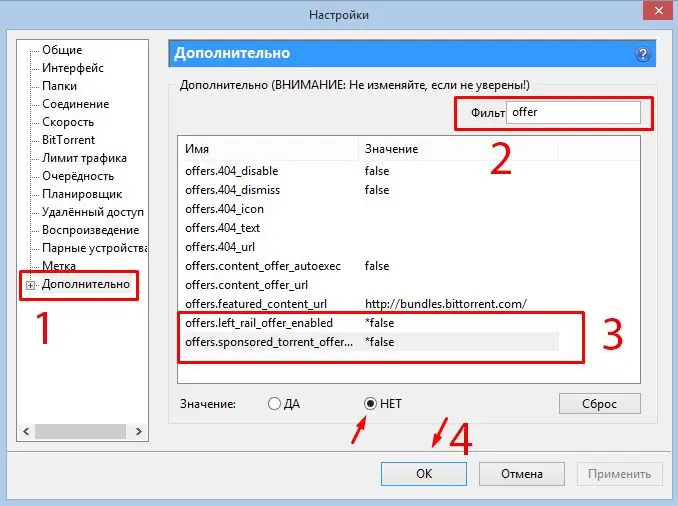
مرحله 3
بر روی هر یک از این موارد کلیک کنید و مقدار "NO" را به جای "YES" در آنجا انتخاب کنید. بنابراین ، شما تبلیغات را در uTorrent غیرفعال کرده و این موارد را روی false تنظیم می کنید. سپس دکمه "تأیید" را فشار دهید تا اقدامات انجام شده ذخیره شود. برای شروع لذت بردن از کمبود تبلیغات ، uTorrent را کاملاً راه اندازی کنید.







